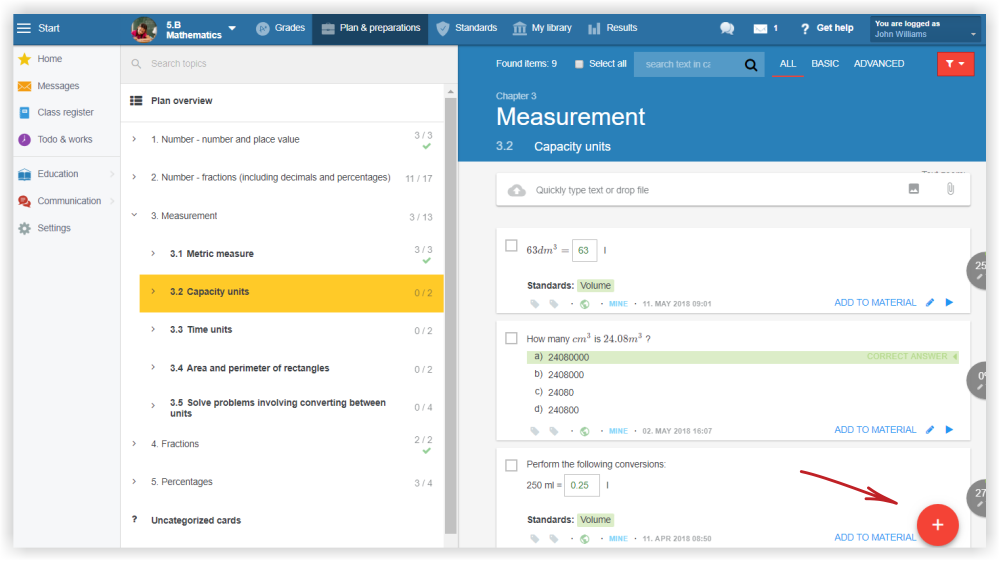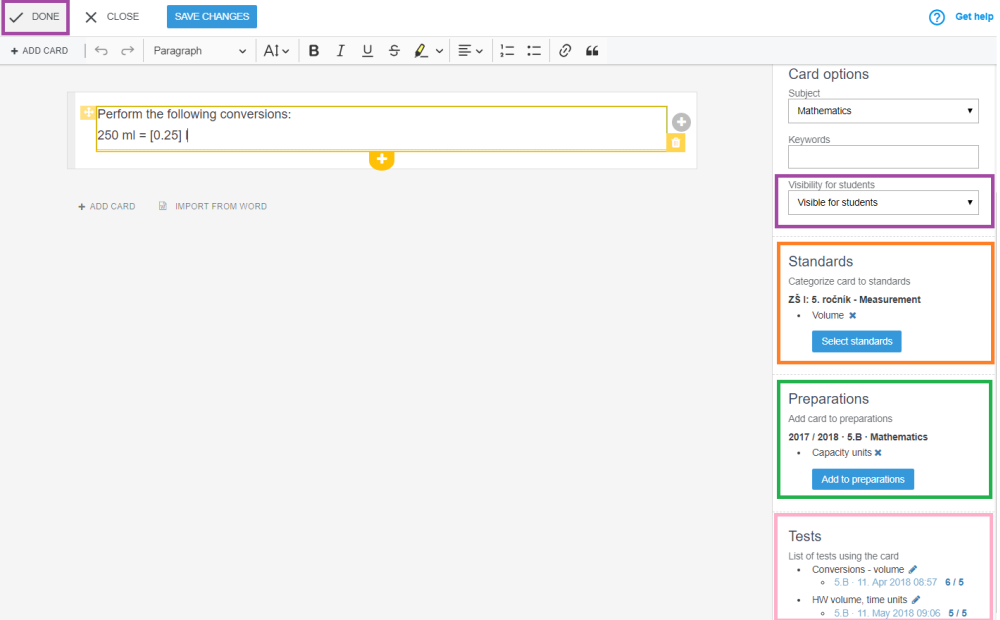Wie Sie neues Material/ neue Karten erstellen können
Lernen Sie wie Sie in nur 5 Minuten neues Material in EduPage erstellen können
E-Learning wird in unserer heutigen Zeit immer wichtiger. EduPage erlaubt Ihnen, ganz einfach und intuitiv Lehrmaterial zu erstellen. Auf dieses können Sie, Ihre Kollegen*innen und Schüler*innen von überall aus zugreifen. Ob vom Klassenzimmer aus oder auch von Zuhause. Mit den E-Learning Karten von EduPage bleiben sie flexibel.
Wichtig: Die Grundeinheit der Vorbereitung ist kein Test, sondern eine Testfrage. Wir nennen diese hier und im Folgenden Karten.
Was ist eine Lernkarte?
1. Wählen Sie das Thema aus Ihrem Plan aus, für das Sie Karten vorbereiten möchten. Sobald Sie die Karten erstellt haben, können Sie sie einfach in Tests und Hausaufgaben verwenden oder Ihre Schüler*innen können sie zur Überprüfung ihrer Kenntnisse zu Hause verwenden.
2. Drücken Sie die rote Taste mit dem "+", die sich rechts unten befindet.
3. Verschiedene Arten von Testfragen werden im roten Kasten hervorgehoben. Wählen Sie die für Sie passende aus.
4. Nachdem Sie die Frage erstellt haben, speichern Sie sie und drücken Sie auf Fertig (rot markiert).
Beachten Sie die Karteninformationen und Optionen, die sich auf der rechten Seite des Bildschirms befinden:
- die Sichtbarkeit für Studenten (violett hervorgehoben) können Sie ändern
- Standards, die der Karte beigefügt sind (orange hervorgehoben) - Sie können Standards hinzufügen/entfernen
- Dem Thema aus Ihrem Plan, dem die Karte zugeordnet ist (grün markiert)
- Informationen, in welchen Tests die Karte verwendet wird (rosa hervorgehoben)
Hilft bei der Erstellung verschiedener Arten von Karten:
Karten: ABCD (Multiple Choice)-Aufgaben
Karten: Eingeben/auswählen-Aufgaben (Lückentexte)
Karten: Ordnen-Aufgaben
Karten: Positionen/Karte-Aufgaben
Karten: Kategorien/Gruppen-Aufgaben
Karten: Paare verbinden-Aufgaben
Karten: Offene Frage-Aufgaben
Wie gibt man mathematische Ausdrücke in einer Lernkarte ein?
Wie Sie einer Karte einen Hinweis oder die ganze Lösung hinzufügen können
Wie Sie einer Karte Bilder oder Videos hinzufügen können

 English
English  Slovenčina
Slovenčina  España
España  Francais
Francais  Polish
Polish  Russian
Russian  Čeština
Čeština  Greek
Greek  Lithuania
Lithuania  Romanian
Romanian  Arabic
Arabic  Português
Português  Indonesian
Indonesian  Croatian
Croatian  Serbia
Serbia  Farsi
Farsi  Hebrew
Hebrew  Mongolian
Mongolian  Bulgarian
Bulgarian  Georgia
Georgia  Azerbaijani
Azerbaijani  Thai
Thai  Turkish
Turkish  Magyar
Magyar